Una guía extensa: RestoreNotes desde iCloud
¿Cómo recuperar notas de iCloud?
Si eres un ávido usuario de iOS Notes, es posible que te estés preguntando lo mismo. Muchas personas almacenan su información y detalles confidenciales en notas y perderlos puede ser una pesadilla. La buena noticia es que cualquier usuario de iOS puede restaurar notas desde iCloud incluso después de eliminarlas sin muchos problemas. Puede hacerlo visitando el sitio web oficial de iCloud o utilizando cualquier herramienta de terceros. Siga leyendo y aprenda cómo restaurar notas desde iCloud de diferentes maneras.
Parte 1. Recupera notas de la carpeta ‘Eliminados recientemente’ en iCloud.com
Si está utilizando Notas actualizadas, puede recuperar fácilmente las notas de iCloud. Cada vez que se elimina una nota, va a la carpeta ‘Eliminado recientemente’ en iCloud y permanece allí durante los próximos 30 días. Por lo tanto, si actúa con prontitud en los próximos 30 días, puede recuperar las notas eliminadas de iCloud visitando la carpeta dedicada. Puede seguir estos sencillos pasos para aprender cómo recuperar notas eliminadas de iCloud:
- Vaya a iCloud.com e inicie sesión con las credenciales de su cuenta. Esta debe ser la misma cuenta que está vinculada a su dispositivo.
- Ahora, ve a la sección ‘Notas’. Aquí puedes encontrar todas las notas guardadas.
- Desde el panel izquierdo, vaya a la carpeta ‘Eliminados recientemente’. Esto mostrará todas las notas eliminadas en los últimos 30 días.
- Toque cualquier nota que desee recuperar. Desde aquí, puede ver el contenido de la nota seleccionada.
- Para restaurar la nota, simplemente haga clic en el botón ‘Recuperar’. También puede arrastrarlo y soltarlo en otra carpeta para mover la nota.
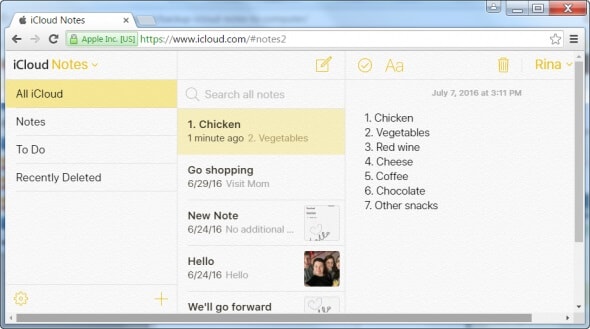
¡Eso es todo! Siguiendo este enfoque, puede recuperar notas eliminadas de iCloud sin ningún problema. Sin embargo, solo puede recuperar las notas que se eliminaron en los últimos 30 días a través de este método.
Parte 2. ¿Cómo restaurar notas desde la copia de seguridad de iCloud de forma selectiva?
Otra forma de restaurar notas desde iCloud es mediante el uso de una herramienta de terceros como DrFoneTool – Recuperación de datos (iOS). Sin embargo, antes de continuar, debe saber cómo su iPhone almacena diferentes notas. Idealmente, las notas en el iPhone se pueden almacenar de tres maneras diferentes: en el almacenamiento del dispositivo, en la nube o en cualquier otro servicio (como Google). Además, la copia de seguridad de iCloud no incluye información que ya está almacenada en iCloud como notas, contactos, calendarios, etc.
Sin embargo, debe guardar sus notas en iCloud si desea restaurarlas desde una copia de seguridad de iCloud. Como no puedes simplemente extraer notas de la copia de seguridad del iPhone directamente usando un método nativo, necesitaría usar una solución dedicada como DrFoneTool – Recuperación de datos (iOS). La herramienta puede permitirle extraer notas de una copia de seguridad de iCloud para que pueda restaurarlas de forma selectiva.
Como parte del kit de herramientas DrFoneTool, es extremadamente fácil de usar esta herramienta. Puede recuperar esos datos perdidos y eliminados del almacenamiento de su iPhone. Además, puede recuperar contenido de la copia de seguridad de iCloud o iTunes sin reiniciar su dispositivo. Simplemente obtenga una vista previa de los datos recuperados y restáurelos cuando lo desee. La herramienta es compatible con todos los principales dispositivos iOS y tiene aplicaciones de escritorio dedicadas para Mac y PC con Windows. Puede usarlo para aprender cómo restaurar notas de archivos sincronizados iCloud siguiendo estos pasos:

DrFoneTool – Recuperación de datos (iOS)
Recupere notas de iPhone de archivos sincronizados de iCloud sin problemas
- Proporcione tres formas de recuperar datos de iPhone.
- Escanee dispositivos iOS para recuperar fotos, videos, contactos, mensajes, notas, etc.
- Extraiga y obtenga una vista previa de todo el contenido en los archivos de respaldo de iCloud / iTunes.
- Restaure selectivamente lo que desee de la copia de seguridad de iCloud Synced Files/iTunes en su dispositivo o computadora.
- Compatible con los últimos modelos de iPhone.
- En primer lugar, inicie el kit de herramientas DrFoneTool en su Mac o PC con Windows. Vaya al módulo ‘Recuperación de datos’ desde su pantalla de bienvenida.

- Para recuperar notas de iCloud, haga clic en la opción ‘Recuperar datos de iOS’.

- Ahora, vaya a ‘Recuperar del archivo de archivo sincronizado de iCloud’ en el panel izquierdo de la interfaz. Inicie sesión en su cuenta de iCloud con las credenciales correctas. También hay una opción para cargar archivos sincronizados de iCloud descargados previamente aquí.

- La aplicación mostrará automáticamente una lista de todos los archivos sincronizados de iCloud anteriores, incluidos sus detalles cruciales. Seleccione la copia de seguridad que desea recuperar.

- Aparecerá la siguiente ventana emergente. Desde aquí, puede seleccionar el tipo de datos que desea recuperar. Para restaurar notas de archivos sincronizados de iCloud, asegúrese de que la opción ‘Notas’ esté habilitada antes de hacer clic en el botón ‘Siguiente’.

- Espere un momento, ya que DrFoneTool descargará los datos y los mostrará en la interfaz. Simplemente puede visitar la categoría respectiva desde el panel izquierdo y obtener una vista previa de los datos a la derecha. Seleccione las notas que desea restaurar y haga clic en el botón Recuperar.

No solo para recuperar notas de iCloud, sino que también puede usar DrFoneTool – Recuperación de datos (iOS) para restaurar fotos de iPhone, videos, notas, recordatorios, etc. desde archivos sincronizados de iCloud.
Parte 3. Otras formas de recuperar notas borradas de iPhone
Además de las técnicas mencionadas anteriormente, también hay muchas otras formas de aprender a restaurar notas desde iCloud. Por ejemplo, puede recuperar notas del almacenamiento de su iPhone o también de una copia de seguridad de iTunes. Analicemos ambos escenarios en detalle.
Recuperar notas del almacenamiento del iPhone
Si sus notas están almacenadas en el almacenamiento de su dispositivo en lugar de iCloud, entonces debe tomar algunas medidas adicionales para recuperar estas notas eliminadas. Al utilizar una herramienta de recuperación de datos como DrFoneTool – Recuperación de datos (iOS), puede recuperar fácilmente el contenido perdido y eliminado de su teléfono. Es uno de los primeros software de recuperación de datos para dispositivos iOS con la tasa de éxito más alta de la industria. Siguiendo estos pasos, puede recuperar las notas eliminadas de su dispositivo.
- Conecte su dispositivo al sistema e inicie el kit de herramientas DrFoneTool. Haga clic en la opción ‘Recuperación de datos’ para comenzar.
- Simplemente seleccione el tipo de datos que desea escanear. Habilite la opción ‘Notas’ y haga clic en el botón ‘Iniciar escaneo’.

- Espere un momento, ya que la aplicación escaneará su dispositivo en busca de contenido perdido o eliminado.

- Una vez que se complete el proceso, se le notificará. Ahora, puede obtener una vista previa de sus notas recuperadas y restaurarlas en su teléfono o computadora.
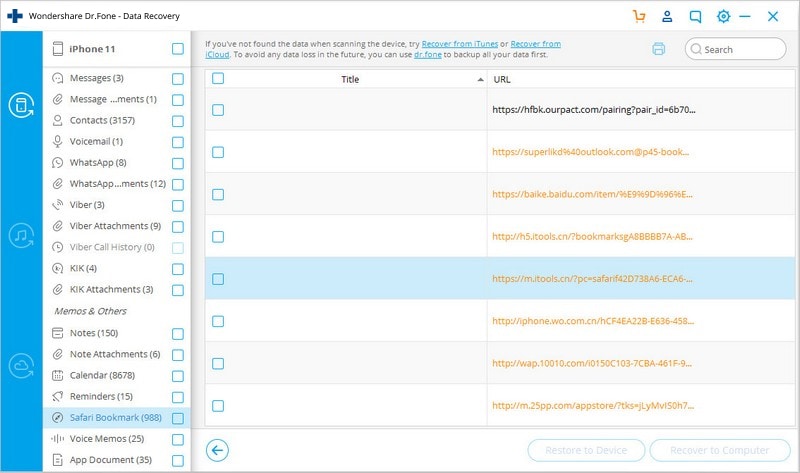
Lo mejor de esta técnica es que puede recuperar las notas directamente en su dispositivo iOS sin problemas.
Recuperar notas de la copia de seguridad de iTunes
Si recientemente realizó una copia de seguridad de sus datos en iTunes, también puede restaurar notas desde allí. Idealmente, los datos existentes en su dispositivo se eliminarían si restaura la copia de seguridad usando iTunes. Por lo tanto, puede usar DrFoneTool – Recuperación de datos (iOS) para simplemente recuperar el contenido seleccionado de la copia de seguridad de iTunes sin eliminar ningún dato existente.
- Inicie el kit de herramientas DrFoneTool en el sistema y conéctelo a su dispositivo iOS. Desde la pantalla de bienvenida, elija el módulo ‘Recuperar’.
- En el panel izquierdo, elija recuperar datos de la copia de seguridad de iTunes. La aplicación mostrará una lista de todos los archivos de respaldo de iTunes almacenados en el sistema.

- Seleccione el archivo de respaldo de su elección y haga clic en el botón ‘Iniciar escaneo’. Espere un momento ya que la aplicación lo escaneará.

- Una vez hecho esto, todos los datos serán segregados en diferentes categorías. Simplemente vaya a la categoría ‘Notas’ para obtener una vista previa. Seleccione las notas que desea recuperar y restáurelas en su computadora o directamente en su dispositivo iOS.

Por lo tanto, con la ayuda de DrFoneTool – Recuperación de datos (iOS), puede restaurar notas desde la copia de seguridad de iCloud, la copia de seguridad de iTunes o directamente desde el almacenamiento del dispositivo.
Parte 4. Consejos para administrar notas en iCloud
Para aprovechar al máximo las notas de su iPhone, ciertamente hay algunas medidas adicionales que puede tomar. Simplemente siga estas sugerencias bien pensadas para administrar notas en iCloud.
1. Guarda nuevas notas en iCloud
No podrá recuperar notas de iCloud si no las está guardando en él. Por lo tanto, antes de continuar, debe asegurarse de que sus notas estén sincronizadas con iCloud. Para hacer esto, vaya a Configuración de su dispositivo> iCloud y active la opción ‘Notas’. Después de eso, cada vez que cree una nueva nota, se cargará en iCloud.
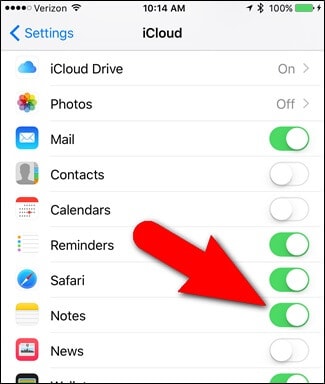
2. Mover notas existentes a iCloud
También puede mover las notas existentes desde el almacenamiento del teléfono a iCloud. Para hacer esto, inicie la aplicación Notas y toque el botón ‘Editar’. Seleccione las notas que desea mover y toque la opción ‘Mover a’. Ahora, simplemente puede elegir dónde desea guardar sus notas seleccionadas.
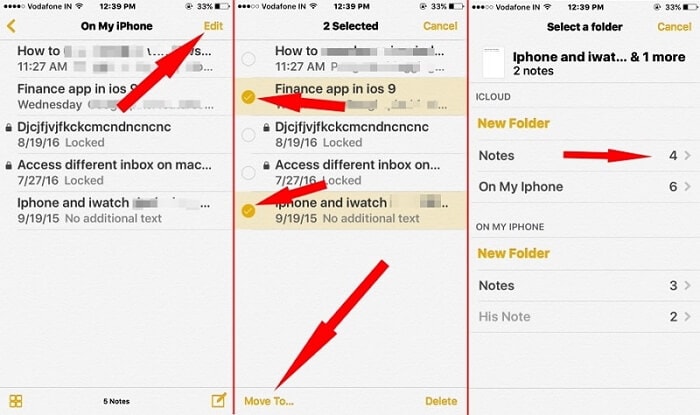
3. Agrega páginas web a las notas
Al igual que Evernote, también puede agregar páginas web en las notas de iOS. Mientras visita cualquier página web, toque el icono de compartir. De todas las opciones proporcionadas, toque ‘Notas’. Puede agregar la página web a una nota nueva o existente.
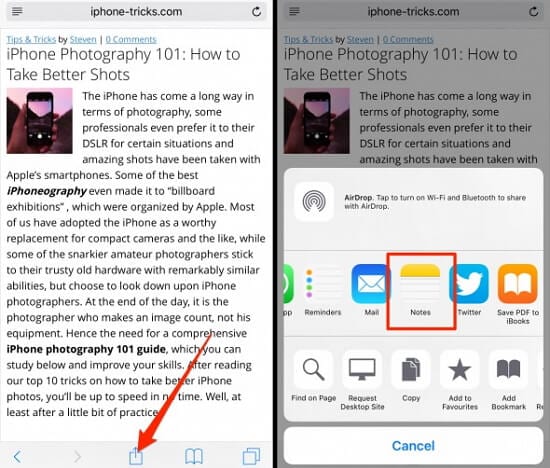
4. Bloquea tus notas
Si almacena datos importantes en sus notas, también puede optar por bloquearlos. Para hacer esto, simplemente abra la nota que desea bloquear y toque el icono de compartir. Después de eso, toque la opción ‘Bloquear’. Puede bloquear una nota configurando un código de acceso o usando Touch ID.
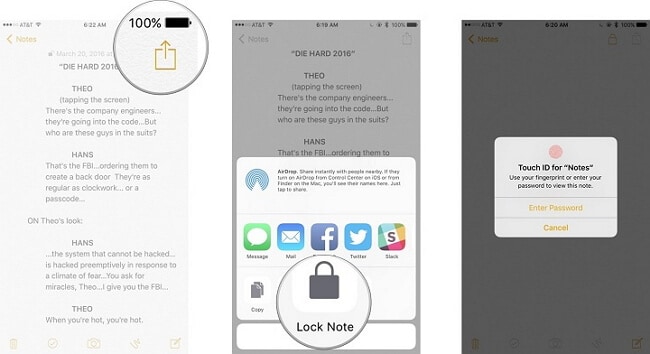
5. Mover notas entre carpetas
Mover notas entre carpetas en iCloud nunca ha sido tan fácil. Simplemente acceda a sus notas en su dispositivo iOS, Mac o el sitio web de iCloud. Ahora, puede simplemente arrastrar y soltar cualquier nota de una carpeta a otra para administrarla. ¡Si, es tan simple como eso!
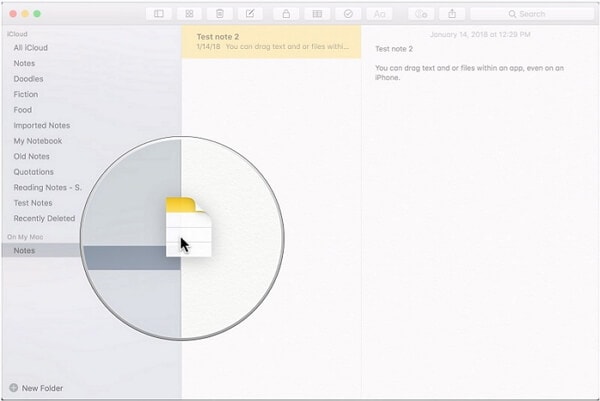
Ahora, cuando sabe cómo recuperar notas eliminadas de iCloud de diferentes maneras, puede cumplir fácilmente con sus requisitos. Además de eso, si no ha almacenado sus notas en iCloud, puede usar DrFoneTool – Recuperación de datos (iOS) para recuperarlas del almacenamiento del teléfono o también de la copia de seguridad de iTunes. Aunque también puede usar DrFoneTool – Recuperación de datos (iOS) para restaurar notas desde la copia de seguridad de iCloud también de forma selectiva. Continúe y pruebe algunas de estas soluciones y siéntase libre de compartir sus comentarios con nosotros en los comentarios a continuación.
últimos artículos

